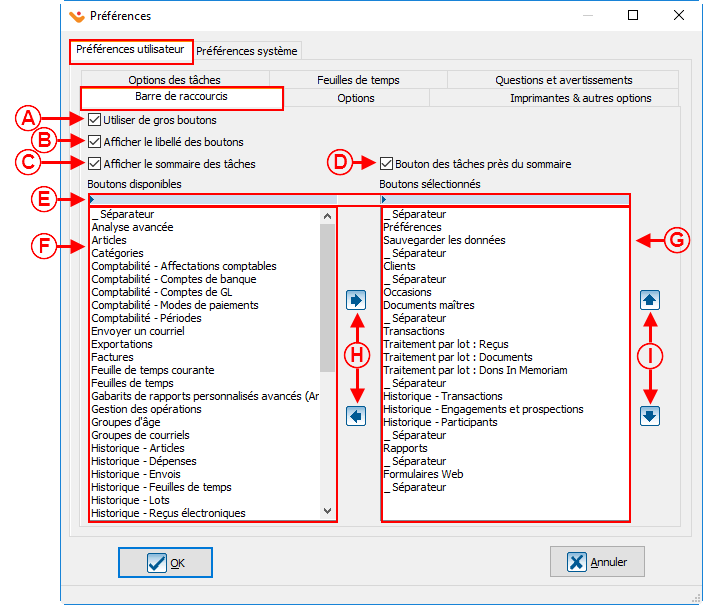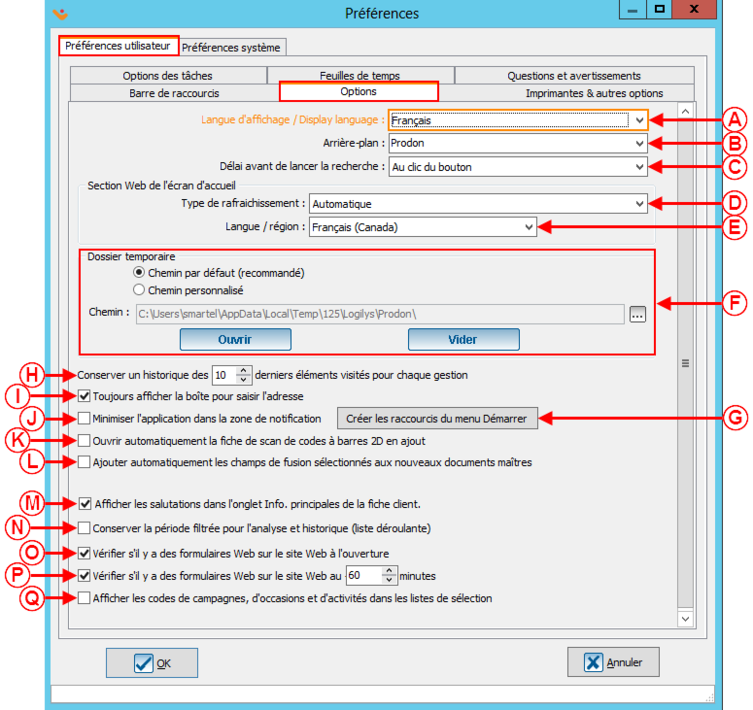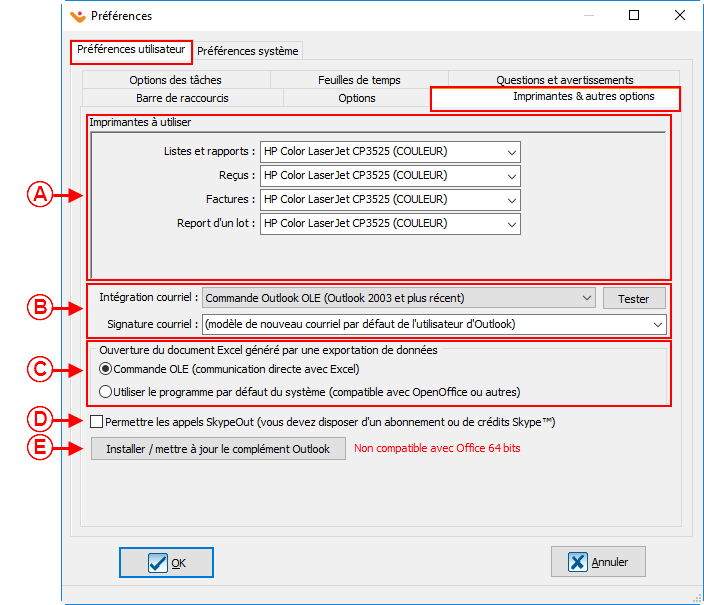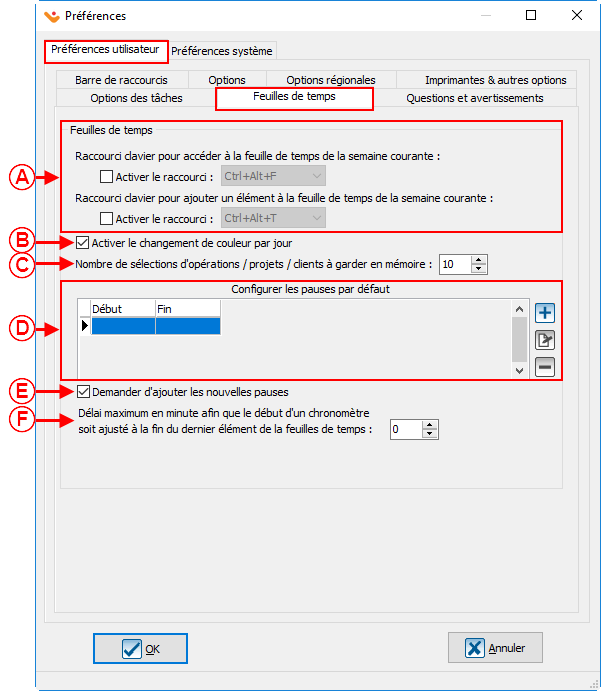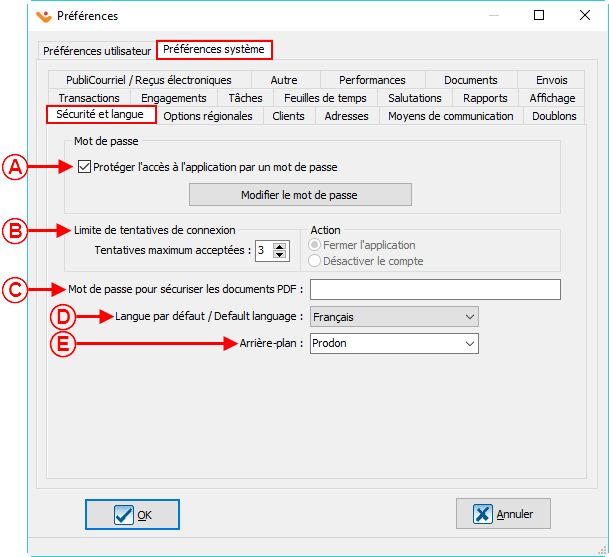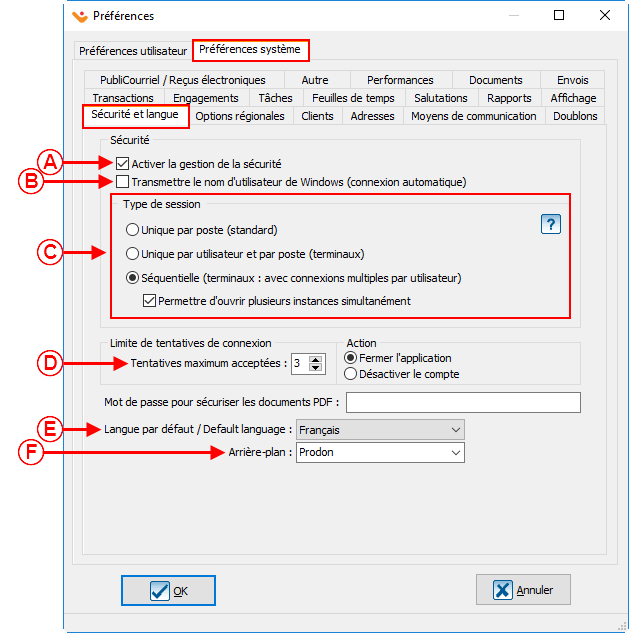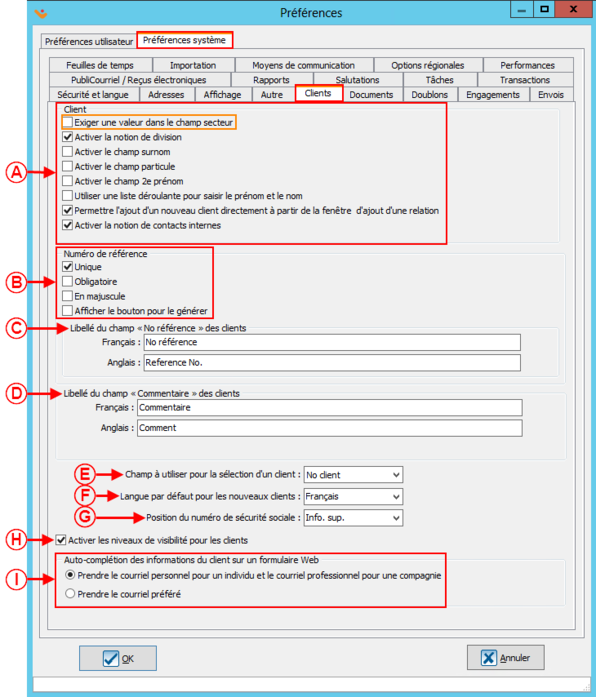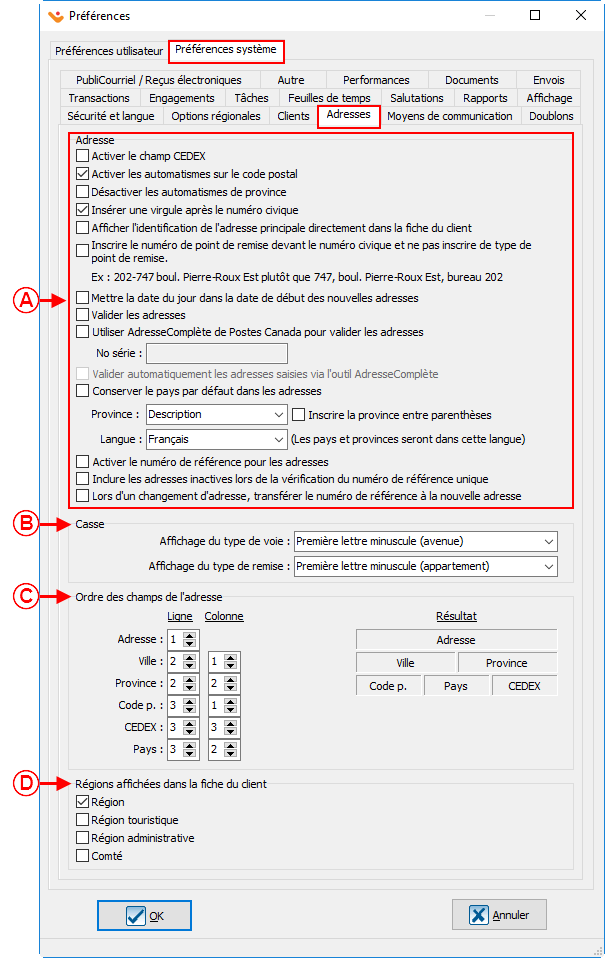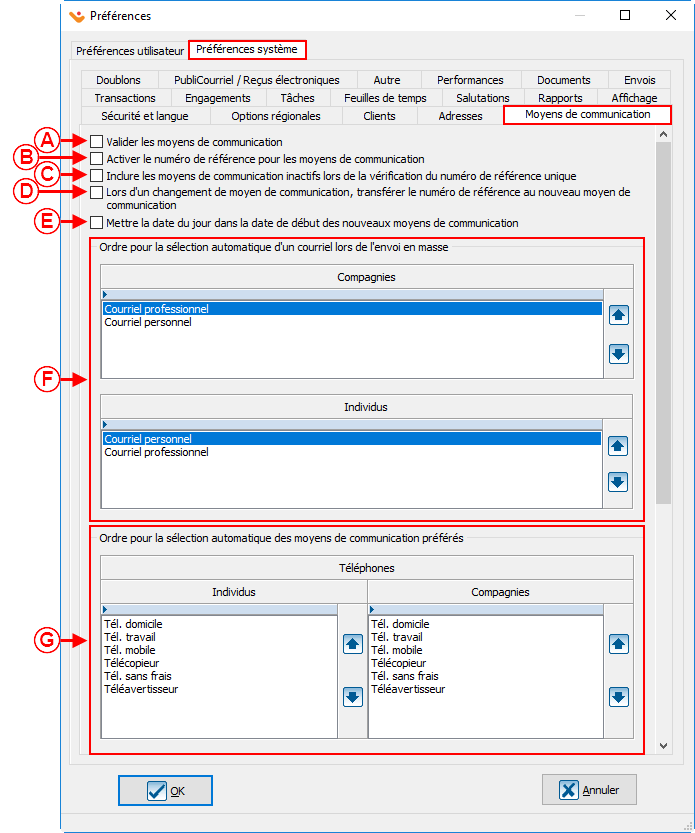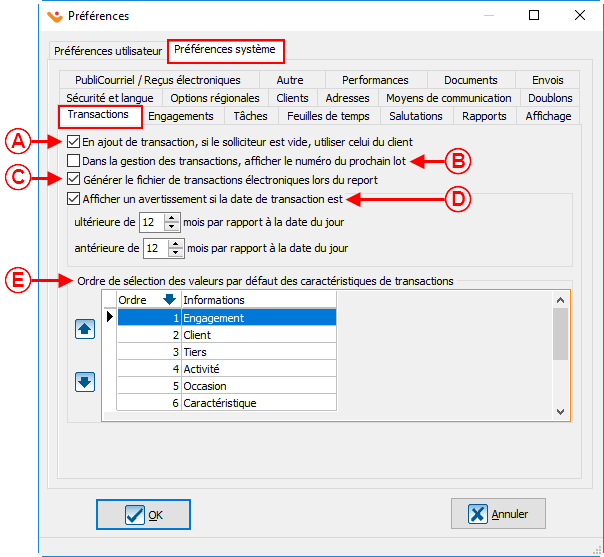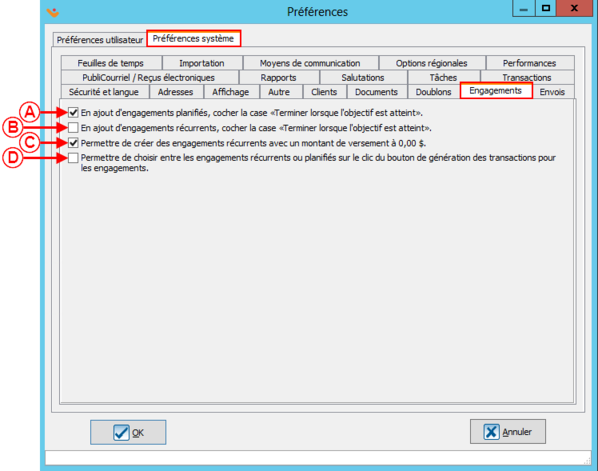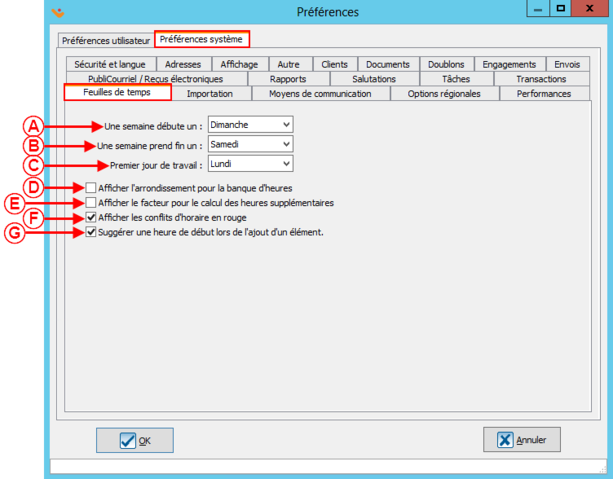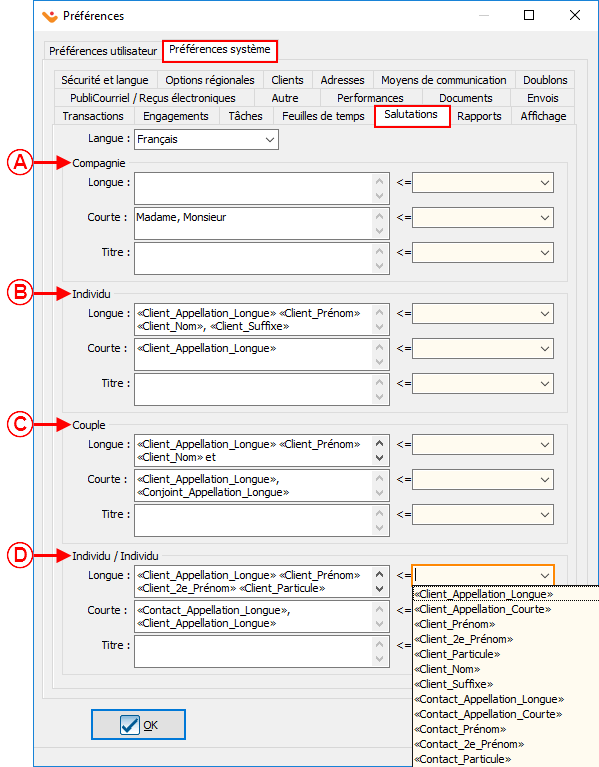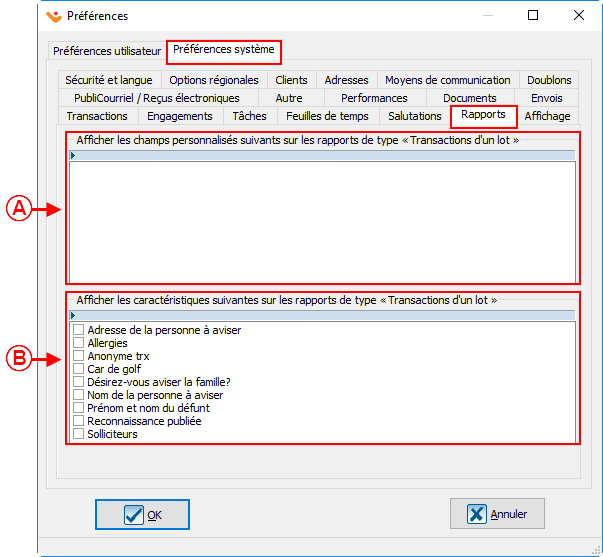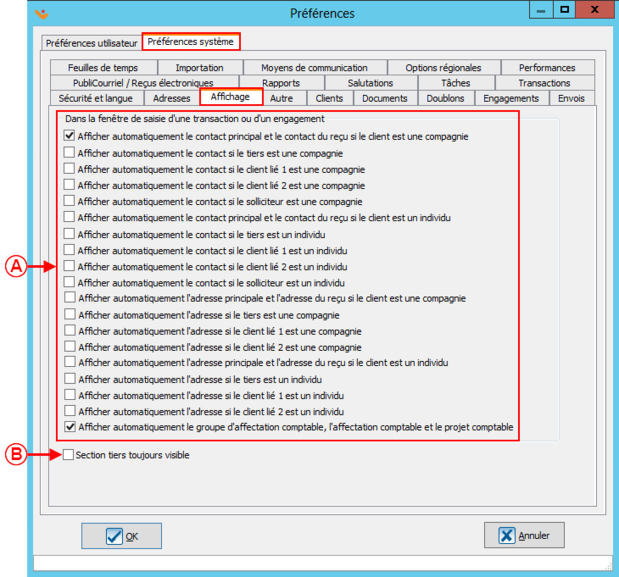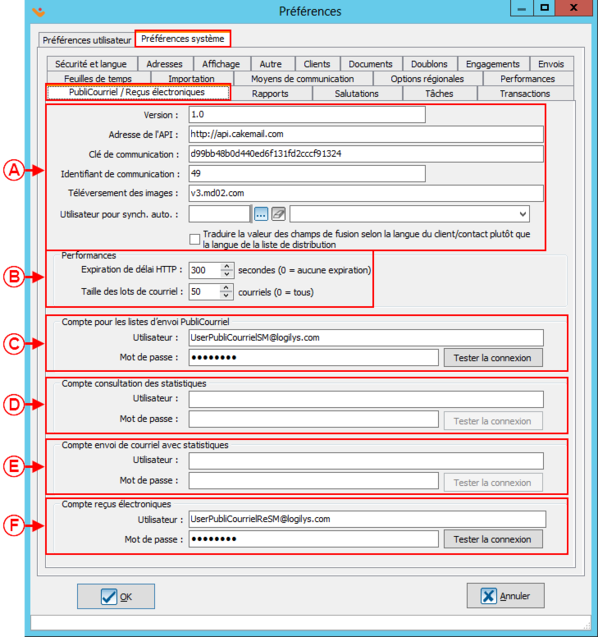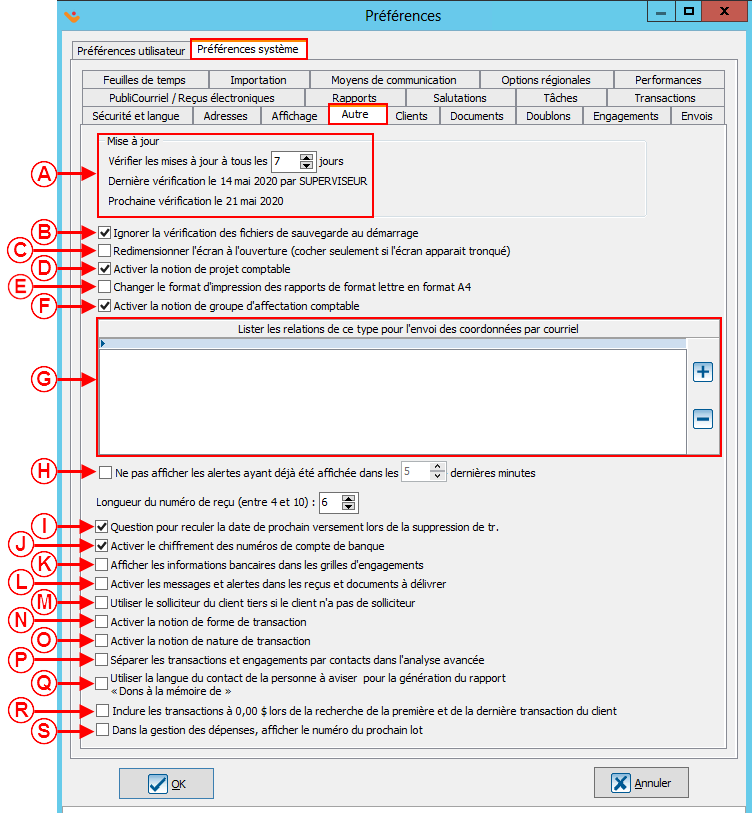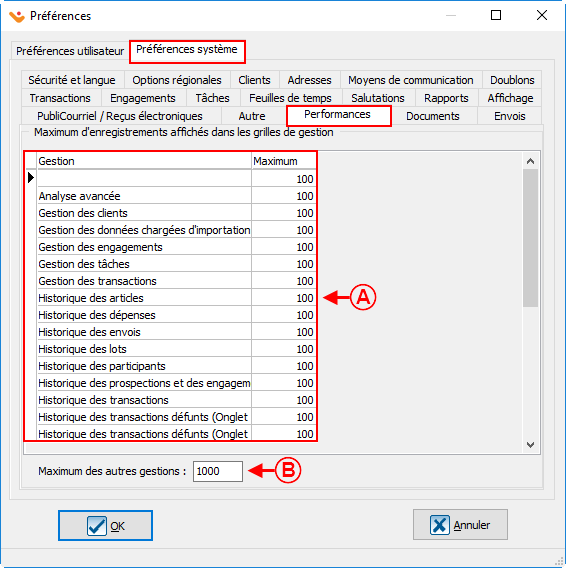ProDon:Préférences : Différence entre versions
(Balise : Éditeur visuel) |
|||
| (124 révisions intermédiaires par 6 utilisateurs non affichées) | |||
| Ligne 1 : | Ligne 1 : | ||
| − | {{Entete_TOC}} | + | {{Entete_TOC}} |
| − | + | '''Pour consulter le plan de formation, cliquez sur ce lien : [https://doc.logilys.com/formation/Navigation_et_personnalisation.pdf Navigation et personnalisation]''' | |
| − | |||
| − | |||
| − | |||
| − | |||
| − | |||
== Introduction == | == Introduction == | ||
| Ligne 23 : | Ligne 18 : | ||
|- | |- | ||
| − | | colspan="2" | [[Fichier:Prodon5 Préférences 001.png]] | + | | colspan="2" | [[Fichier:Prodon5 Préférences 001.png|sans_cadre|463x463px]] |
|} | |} | ||
| Ligne 42 : | Ligne 37 : | ||
{| width="200" cellspacing="1" cellpadding="1" border="1" class="wikitable" | {| width="200" cellspacing="1" cellpadding="1" border="1" class="wikitable" | ||
|- | |- | ||
| − | | colspan="2" | [[Fichier: | + | | colspan="2" |[[Fichier:Prodon5_Préférences_002.png|centré|sans_cadre|703x703px]] |
|- | |- | ||
| width="50%" | | | width="50%" | | ||
| Ligne 48 : | Ligne 43 : | ||
| width="50%" | | | width="50%" | | ||
| − | <span style="color: rgb(255, 0, 0);">'''B :'''</span> Permet | + | <span style="color: rgb(255, 0, 0);">'''B :'''</span> Permet d'afficher ou non le texte sous les boutons de la barre de raccourcis. |
|- | |- | ||
| | | | ||
| − | <span style="color: rgb(255, 0, 0);">'''C :'''</span> Permet | + | <span style="color: rgb(255, 0, 0);">'''C :'''</span> Permet d'afficher ou non la section sommaire des tâches à droite complètement de la barre de raccourcis. |
| | | | ||
| Ligne 61 : | Ligne 56 : | ||
|- | |- | ||
| | | | ||
| − | <span style="color: rgb(255, 0, 0);">'''E :'''</span> | + | <span style="color: rgb(255, 0, 0);">'''E :'''</span> Cette bande bleue dans le haut des sections « Boutons disponibles » (en <span style="color: rgb(255, 0, 0);">'''F'''</span>) et « Boutons sélectionnés » (en <span style="color: rgb(255, 0, 0);">'''G'''</span>) permet d'activer une barre de recherche, qui permettra de trouver plus facilement un bouton précis. Pour activer la barre de recherche, il faut simplement cliquer sur la bande bleue. |
| | | | ||
| − | <span style="color: rgb(255, 0, 0);">'''F :'''</span> Il s'agit de la liste | + | <span style="color: rgb(255, 0, 0);">'''F :'''</span> Il s'agit de la liste de tous les boutons disponibles du logiciel. Pour en ajouter à la barre de raccourcis, utiliser le bouton [[Image:Bouton flèche droite.png]] en <span style="color: rgb(255, 0, 0);">'''H'''</span>. |
|- | |- | ||
| | | | ||
| − | <span style="color: rgb(255, 0, 0);">'''G :'''</span> | + | <span style="color: rgb(255, 0, 0);">'''G :'''</span> Il s'agit de la liste des boutons actuellement affichés sur la barre de raccourcis. Pour en retirer de la barre de raccourcis, utiliser le bouton [[Image:Bouton flèche gauche.png]] en <span style="color: rgb(255, 0, 0);">'''H'''</span>. |
| | | | ||
| Ligne 74 : | Ligne 69 : | ||
|- | |- | ||
| − | | | + | | colspan="2" | |
<span style="color: rgb(255, 0, 0);">'''I :'''</span> Les boutons [[Image:Bouton flèche haut.png]] et [[Image:Bouton flèche bas.png]] permettent de choisir l'ordre d'affichage des boutons sur la barre de raccourcis. | <span style="color: rgb(255, 0, 0);">'''I :'''</span> Les boutons [[Image:Bouton flèche haut.png]] et [[Image:Bouton flèche bas.png]] permettent de choisir l'ordre d'affichage des boutons sur la barre de raccourcis. | ||
| − | |||
| − | |||
| − | |||
|} | |} | ||
| Ligne 88 : | Ligne 80 : | ||
{| width="200" cellspacing="1" cellpadding="1" border="1" class="wikitable" | {| width="200" cellspacing="1" cellpadding="1" border="1" class="wikitable" | ||
|- | |- | ||
| − | | colspan="2" | [[Fichier:Prodon5 Préférences 003.png]]<br> | + | | colspan="2" | [[Fichier:Prodon5 Préférences 003.png|sans_cadre|753x753px]]<br> |
|- | |- | ||
| width="50%" | | | width="50%" | | ||
| Ligne 94 : | Ligne 86 : | ||
| width="50%" | | | width="50%" | | ||
| − | <span style="color: rgb(255, 0, 0);">'''B :'''</span> | + | <span style="color: rgb(255, 0, 0);">'''B :'''</span> Permet à l'utilisateur de choisir l'arrière-plan du logiciel. |
|- | |- | ||
| | | | ||
| − | <span style="color: rgb(255, 0, 0);">'''C :'''</span> | + | <span style="color: rgb(255, 0, 0);">'''C :'''</span> Lorsqu'une recherche est effectuée, si l'option « Au clic du bouton » est sélectionnée ici, il faudra cliquer sur le bouton « Rechercher » de la barre de recherche ou sur la touche « Entrée » du clavier une fois que les critères de recherche seront spécifiés, pour que celle-ci s'active. Il est également possible de sélectionner un délai afin que le logiciel lance automatiquement la recherche après ce laps de temps. <br> |
| | | | ||
| − | <span style="color: rgb(255, 0, 0);">'''D :'''</span> Permet de choisir à quel moment la section Web (section | + | <span style="color: rgb(255, 0, 0);">'''D :'''</span> Permet de choisir à quel moment la section Web (section nouvelle) de la page d'accueil sera rafraîchie. Par exemple, si le rafraîchissement se fera dès que '''''Logilys''''' aura effectué une modification, seulement à la prochaine ouverture du logiciel ou ne pas affiché du tout. |
|- | |- | ||
| | | | ||
| − | <span style="color: rgb(255, 0, 0);">'''E :'''</span> Permet à l'utilisateur de choisir la langue d'affichage de la section Web | + | <span style="color: rgb(255, 0, 0);">'''E :'''</span> Permet à l'utilisateur de choisir la langue d'affichage de la section Web de la page d'accueil. |
| | | | ||
| Ligne 112 : | Ligne 104 : | ||
|- | |- | ||
| | | | ||
| − | <span style="color: rgb(255, 0, 0);">'''G :'''</span> Permet de créer des raccourcis qui seront disponibles dans le menu Démarrer. Les raccourcis qui peuvent être créés sont les suivants : ''''' | + | <span style="color: rgb(255, 0, 0);">'''G :'''</span> Permet de créer des raccourcis qui seront disponibles dans le menu Démarrer. Les raccourcis qui peuvent être créés sont les suivants : '''''Prodon''''', le centre de soutien de '''''Logilys''''', l'utilitaire de sauvegarde, l'utilitaire de mise à jour Web, la documentation wiki et le site Web de '''''Logilys'''''. |
| | | | ||
| − | <span style="color: rgb(255, 0, 0);">'''H :'''</span> ''''' | + | <span style="color: rgb(255, 0, 0);">'''H :'''</span> '''''Prodon''''' conserve automatiquement un historique des derniers éléments visités. Cette option permet de choisir combien d'éléments l'utilisateur désire conserver en historique. |
|- | |- | ||
| | | | ||
| − | <span style="color: rgb(255, 0, 0);">'''I'''</span> <span style="color: rgb(255, 0, 0);">''': '''</span>Permet d’afficher une fenêtre qui contient plusieurs champs d'adresse (numéro, type de voie, nom de | + | <span style="color: rgb(255, 0, 0);">'''I'''</span> <span style="color: rgb(255, 0, 0);">''': '''</span>Permet d’afficher une fenêtre qui contient plusieurs champs d'adresse (numéro, type de voie, nom de voie, point de remise, etc.), afin de saisir les adresses uniformément dans les fiches clients. |
| − | | <span style="color: rgb(255, 0, 0);">'''J :'''</span> Permet de minimiser ''''' | + | | <span style="color: rgb(255, 0, 0);">'''J :'''</span> Permet de minimiser '''''Prodon''''' dans la zone de notification de '''''Windows''''' située au bas, à droite de l'écran. |
|- | |- | ||
|<span style="color: rgb(255, 0, 0);">'''K : '''</span> Permet d'ouvrir automatiquement la fiche de scan lors de l'ajout d'une transaction. | |<span style="color: rgb(255, 0, 0);">'''K : '''</span> Permet d'ouvrir automatiquement la fiche de scan lors de l'ajout d'une transaction. | ||
| − | | <span style="color: rgb(255, 0, 0);">'''L :'''</span> Cette option fera en sorte que les champs de fusion cochés dans la configuration des documents maîtres seront automatiquement insérés dans le document maître lors de | + | | <span style="color: rgb(255, 0, 0);">'''L :'''</span> Cette option fera en sorte que les champs de fusion cochés dans la configuration des documents maîtres seront automatiquement insérés dans le document maître lors de sa première ouverture. |
| − | |||
| − | |||
| − | |||
| − | |||
| − | |||
| − | |||
| − | |||
| − | |||
| − | |||
| − | |||
| − | |||
| − | |||
| − | |||
| − | |||
| − | |||
| − | |||
| − | |||
| − | |||
|- | |- | ||
| − | | | + | |<span style="color: rgb(255, 0, 0);">'''M :'''</span> Permet d'afficher ou non la salutation dans une fiche client. |
| + | |<span style="color: rgb(255, 0, 0);">'''N :'''</span> Permet de conserver la dernière période sélectionnée dans le haut à droit de l'analyse et historique des transactions, de sorte qu'elle reste sélectionnée à la prochaine ouverture . | ||
|- | |- | ||
| − | | | + | |<span style="color: rgb(255, 0, 0);">'''O :'''</span> Si cette case est activée, '''''Prodon''''' affichera une fenêtre informant s'il y a des dons en ligne à importer lors de chaque ouverture du logiciel (le module de dons en ligne doit être actif pour que cette case soit visible). |
| − | <span style="color: rgb(255, 0, 0);">''' | + | |<span style="color: rgb(255, 0, 0);">'''P :'''</span> Si cette case est activée, '''''Prodon''''' affichera une fenêtre informant s'il y a des dons en ligne à importer à chaque X minutes (le module de dons en ligne doit être actif pour que cette case soit visible). Le nombre de minutes peut être déterminé par chaque utilisateur. |
| − | |||
| − | | <span style="color: rgb(255, 0, 0);">''' | ||
|- | |- | ||
| − | | | + | | colspan="2" |<span style="color: rgb(255, 0, 0);">'''Q :'''</span> Permet d'afficher les codes de campagnes, occasions et activités dans les listes de sélections. |
| − | |||
| − | |||
| − | | | ||
| − | <span style="color: rgb(255, 0, 0);">''' | ||
| − | |||
| − | |||
| − | |||
| − | |||
| − | |||
| − | |||
|} | |} | ||
<br> | <br> | ||
| − | === Imprimantes & autres options | + | === Onglet « Imprimantes & autres options » === |
| − | {| width="200" cellspacing="1" cellpadding="1" border="1 | + | {| class="wikitable" width="200" cellspacing="1" cellpadding="1" border="1" |
|- | |- | ||
| − | | colspan="2" | [[Fichier:Prodon5 Préférences 005.png| | + | | colspan="2" | [[Fichier:Prodon5 Préférences 005.png|sans_cadre|704x704px]] |
|- | |- | ||
| width="50%" | | | width="50%" | | ||
| − | <span style="color: rgb(255, 0, 0);">'''A :'''</span> Permet de choisir l'imprimante par défaut | + | <span style="color: rgb(255, 0, 0);">'''A :'''</span> Permet de choisir l'imprimante par défaut pour chacun de ces éléments : listes et rapports, reçus, factures et report d'un lot. |
| width="50%" | | | width="50%" | | ||
| − | <span style="color: rgb(255, 0, 0);">'''B :'''</span> | + | <span style="color: rgb(255, 0, 0);">'''B :'''</span> Cette section permet de configurer l'intégration des courriels à '''''Prodon'''''. Ces configurations sont habituellement effectuées par les techniciens de '''''Logilys'''''. |
|- | |- | ||
| | | | ||
| − | <span style="color: rgb(255, 0, 0);">'''C :'''</span> | + | <span style="color: rgb(255, 0, 0);">'''C :'''</span> Cette section permet de configurer l'intégration de '''''Prodon''''' à '''''Excel''''' ou à un autre logiciel comparable à '''''Excel''''' pour l'exportation de données. |
| | | | ||
| − | <span style="color: rgb(255, 0, 0);">'''D :'''</span> | + | <span style="color: rgb(255, 0, 0);">'''D :'''</span> Si cette option est activée, un double-clique dans un champ de type numéro de téléphone composera le numéro dans '''''Skype'''''. |
|- | |- | ||
| − | | | + | | colspan="2" | |
| − | + | <span style="color: rgb(255, 0, 0);">'''E :'''</span> En installant le complément, un bouton apparaîtra dans '''''Outlook''''', permettant d'enregistrer les courriels dans des tâches de '''''Prodon'''''. | |
| − | |||
| − | | | ||
| − | <span style="color: rgb(255, 0, 0);">''' | ||
| − | |||
| − | |||
| − | |||
| − | |||
| − | |||
| − | |||
| − | |||
| − | |||
| − | |||
| − | |||
| − | |||
| − | |||
| − | |||
| − | |||
| − | |||
|} | |} | ||
| − | <br> | + | <br> |
| − | === Options des tâches | + | === Onglet « Options des tâches » === |
{| width="200" cellspacing="1" cellpadding="1" border="1" class="wikitable" | {| width="200" cellspacing="1" cellpadding="1" border="1" class="wikitable" | ||
|- | |- | ||
| − | | colspan="2" | [[Fichier:Prodon5 Préférences 006.png| | + | | colspan="2" | [[Fichier:Prodon5 Préférences 006.png|sans_cadre|688x688px]] |
|- | |- | ||
| width="50%" | | | width="50%" | | ||
| Ligne 220 : | Ligne 165 : | ||
| width="50%" | | | width="50%" | | ||
| − | <span style="color: rgb(255, 0, 0);">'''B :'''</span> Si la case « Actif » est cochée, il sera possible d'ajouter une tâche rapidement en appuyant simplement sur les touches « Ctrl » + « Alt » + « T », à partir de n'importe quelle gestion de ''''' | + | <span style="color: rgb(255, 0, 0);">'''B :'''</span> Si la case « Actif » est cochée, il sera possible d'ajouter une tâche rapidement en appuyant simplement sur les touches « Ctrl » + « Alt » + « T », à partir de n'importe quelle gestion de '''''Prodon'''''. |
|- | |- | ||
| | | | ||
| − | <span style="color: rgb(255, 0, 0);">'''C :'''</span> | + | <span style="color: rgb(255, 0, 0);">'''C :'''</span> Ces deux options concernent les rappels sur les tâches. Il est possible de sélectionner parmi ces deux choix, la valeur par défaut qui sera sélectionnée dans les nouvelles tâches. Pour plus d'informations concernant ces options, consulter la section « [[ProDon:Gestion_des_tâches_et_historique_-_Gestion_de_la_relation_client_(CRM)#Onglet_.C2.AB.C2.A0Rappel.C2.A0.C2.BB|Onglet Rappel]] » du document « [[ProDon:Gestion_des_tâches_et_historique_-_Gestion_de_la_relation_client_(CRM)|Gestion des tâches et historique]] ». |
| | | | ||
| − | <span style="color: rgb(255, 0, 0);">'''D :'''</span> | + | <span style="color: rgb(255, 0, 0);">'''D :'''</span> Permet de déterminer le délai de rappel par défaut. |
| − | |||
|- | |- | ||
| − | | | + | | colspan="2" |<span style="color: rgb(255, 0, 0);">'''E :'''</span> Permet ou non d'afficher la fenêtre du sommaire des tâches à l'ouverture de l'application. |
| − | <span style="color: rgb(255, 0, 0);">'''E | ||
| − | |||
| − | |||
|} | |} | ||
| − | <br> | + | <br> |
| − | === Feuilles de temps === | + | === Onglet « Feuilles de temps » === |
{| width="200" cellspacing="1" cellpadding="1" border="1" class="wikitable" | {| width="200" cellspacing="1" cellpadding="1" border="1" class="wikitable" | ||
|- | |- | ||
| − | | colspan="2" | [[Fichier:Prodon5 Préférences 007.png| | + | | colspan="2" | [[Fichier:Prodon5 Préférences 007.png|691x691px|sans_cadre]] |
|- | |- | ||
| width="50%" | | | width="50%" | | ||
| Ligne 269 : | Ligne 210 : | ||
<br> | <br> | ||
| − | === Questions et avertissements === | + | === Onglet « Questions et avertissements » === |
{| width="200" cellspacing="1" cellpadding="1" border="1" class="wikitable" | {| width="200" cellspacing="1" cellpadding="1" border="1" class="wikitable" | ||
|- | |- | ||
| − | | colspan="2" | [[Fichier:Prodon5 Préférences 008.png| | + | | colspan="2" | [[Fichier:Prodon5 Préférences 008.png|633x633px|sans_cadre]] |
|- | |- | ||
| width="50%" | | | width="50%" | | ||
| − | <span style="color: rgb(255, 0, 0);">'''A :'''</span> | + | <span style="color: rgb(255, 0, 0);">'''A :'''</span> Ces cases permettent d'activer ou de désactiver certaines questions et fenêtres d'avertissement dans le logiciel. |
| width="50%" | | | width="50%" | | ||
| Ligne 287 : | Ligne 228 : | ||
== Préférences système<br> == | == Préférences système<br> == | ||
| − | Les préférences système ne peuvent être modifiées que par le profil « Superviseur » de ''''' | + | Les préférences système ne peuvent être modifiées que par le profil « Superviseur » de '''''Prodon'''''. Dans une version réseau, il est important de savoir que les changements apportés à ces préférences affecteront tous les utilisateurs de '''''Prodon'''''.<br> |
| − | === Sécurité et langue | + | === Onglet « Sécurité et langue » === |
==== Version Standard ==== | ==== Version Standard ==== | ||
| Ligne 295 : | Ligne 236 : | ||
{| width="200" cellspacing="1" cellpadding="1" border="1" class="wikitable" | {| width="200" cellspacing="1" cellpadding="1" border="1" class="wikitable" | ||
|- | |- | ||
| − | | colspan="2" | [[Fichier:Prodon5 Préférences | + | | colspan="2" | [[Fichier:Prodon5 Préférences 0027.png|sans_cadre|609x609px]]<br> |
|- | |- | ||
| width="50%" | | | width="50%" | | ||
| − | <span style="color: rgb(255, 0, 0);">'''A :'''</span> Permet de demander un mot de passe pour ouvrir ''''' | + | <span style="color: rgb(255, 0, 0);">'''A :'''</span> Permet de demander un mot de passe pour ouvrir '''''Prodon'''''. |
| | | | ||
<span style="color: rgb(255, 0, 0);">'''B :'''</span> Permet de sélectionner le nombre de tentatives de connexion lors de l'oubli du mot de passe. | <span style="color: rgb(255, 0, 0);">'''B :'''</span> Permet de sélectionner le nombre de tentatives de connexion lors de l'oubli du mot de passe. | ||
|- | |- | ||
| − | |<span style="color: rgb(255, 0, 0);">'''C :'''</span> Permet de demander un mot de passe lors de l'ouverture des documents PDF via ''''' | + | |<span style="color: rgb(255, 0, 0);">'''C :'''</span> Permet de demander un mot de passe lors de l'ouverture des documents PDF via '''''Prodon'''''. |
| − | |<span style="color: rgb(255, 0, 0);">'''D :'''</span> Permet de choisir la langue à utiliser pour le chargement de ''''' | + | |<span style="color: rgb(255, 0, 0);">'''D :'''</span> Permet de choisir la langue à utiliser pour le chargement de '''''Prodon'''''. |
| + | |- | ||
| + | | colspan="2" |<span style="color: rgb(255, 0, 0);">'''E :'''</span> Permet à l'utilisateur de choisir l'arrière-plan du logiciel. | ||
|} | |} | ||
| Ligne 313 : | Ligne 256 : | ||
{| width="200" cellspacing="1" cellpadding="1" border="1" class="wikitable" | {| width="200" cellspacing="1" cellpadding="1" border="1" class="wikitable" | ||
|- | |- | ||
| − | | colspan="2" | [[Fichier:Prodon5 Préférences 009.png| | + | | colspan="2" | [[Fichier:Prodon5 Préférences 009.png|633x633px|sans_cadre]] |
|- | |- | ||
| width="50%" | | | width="50%" | | ||
| Ligne 319 : | Ligne 262 : | ||
| width="50%" | | | width="50%" | | ||
| − | <span style="color: rgb(255, 0, 0);">'''B :'''</span> Permet de se connecter à ''''' | + | <span style="color: rgb(255, 0, 0);">'''B :'''</span> Permet de se connecter à '''''Prodon''''' sans entrer de mot de passe.<br> |
'''ATTENTION :''' Le nom d’usager doit être le même que celui utilisé à l’ouverture de la session de '''''Windows'''''. | '''ATTENTION :''' Le nom d’usager doit être le même que celui utilisé à l’ouverture de la session de '''''Windows'''''. | ||
| Ligne 330 : | Ligne 273 : | ||
<span style="color: rgb(255, 0, 0);">'''D :'''</span> Permet de sélectionner le nombre de tentatives de connexion lors de l'oubli du mot de passe. | <span style="color: rgb(255, 0, 0);">'''D :'''</span> Permet de sélectionner le nombre de tentatives de connexion lors de l'oubli du mot de passe. | ||
|- | |- | ||
| − | |<span style="color: rgb(255, 0, 0);">'''E :'''</span> Permet de déterminer la langue par défaut de ''''' | + | |<span style="color: rgb(255, 0, 0);">'''E :'''</span> Permet de déterminer la langue par défaut de '''''Prodon'''''. |
| − | | | + | |<span style="color: rgb(255, 0, 0);">'''F :'''</span> Permet à l'utilisateur de choisir l'arrière-plan du logiciel.''' ''' |
|} | |} | ||
<br> | <br> | ||
| − | === Options Régionales === | + | === Onglet « Options Régionales » === |
{| width="200" cellspacing="1" cellpadding="1" border="1" class="wikitable" | {| width="200" cellspacing="1" cellpadding="1" border="1" class="wikitable" | ||
|- | |- | ||
| − | | colspan="2" | [[Fichier:Prodon5 Préférences 010.png]] | + | | colspan="2" | [[Fichier:Prodon5 Préférences 010.png|sans_cadre|633x633px]] |
|- | |- | ||
| width="50%" | | | width="50%" | | ||
| Ligne 346 : | Ligne 289 : | ||
| width="50%" | | | width="50%" | | ||
| − | <span style="color: rgb(255, 0, 0);">'''B :'''</span> | + | <span style="color: rgb(255, 0, 0);">'''B :'''</span> L'onglet « English » permet de configurer différemment les formats monétaires et de dates si l'anglais est utilisé pour des documents dans '''''Prodon'''''. |
|- | |- | ||
| | | | ||
| − | <span style="color: rgb(255, 0, 0);">'''C :'''</span> | + | <span style="color: rgb(255, 0, 0);">'''C :'''</span> Si la première option est cochée, le logiciel utilisera les configurations par défaut de '''''Windows'''''. Si la deuxième option est cochée, il sera possible de choisir des options personnalisées. |
| | | | ||
| − | <span style="color: rgb(255, 0, 0);">'''D :'''</span> Ces options permettent de configurer le format | + | <span style="color: rgb(255, 0, 0);">'''D :'''</span> Ces options permettent de configurer le format des dates. Le bouton [[Image:Bouton point interrogation.png]] permet de consulter la légende des formats de dates. |
|- | |- | ||
| | | | ||
| − | <span style="color: rgb(255, 0, 0);">'''E :'''</span> | + | <span style="color: rgb(255, 0, 0);">'''E :'''</span> Ces options permettent de configurer le format monétaire. |
| | | | ||
| − | <span style="color: rgb(255, 0, 0);">'''F :'''</span> | + | <span style="color: rgb(255, 0, 0);">'''F :'''</span> Permet de sélectionner le séparateur de liste par défaut. |
|} | |} | ||
| Ligne 366 : | Ligne 309 : | ||
<br> | <br> | ||
| − | === | + | === Onglet « Clients » === |
{| width="200" cellspacing="1" cellpadding="1" border="1" class="wikitable" | {| width="200" cellspacing="1" cellpadding="1" border="1" class="wikitable" | ||
|- | |- | ||
| − | | colspan="2" | [[Fichier:Prodon5 Préférences 011.png| | + | | colspan="2" | [[Fichier:Prodon5 Préférences 011.png|sans_cadre|697x697px]]<br> |
|- | |- | ||
| width="50%" | | | width="50%" | | ||
| Ligne 380 : | Ligne 323 : | ||
|- | |- | ||
| | | | ||
| − | <span style="color: rgb(255, 0, 0);">'''C :'''</span> Permet de | + | <span style="color: rgb(255, 0, 0);">'''C :'''</span> Permet de modifier le libellé pour le champ numéro de référence dans une fiche client en français et en anglais. |
| | | | ||
| − | <span style="color: rgb(255, 0, 0);">'''D :'''</span> Permet de | + | <span style="color: rgb(255, 0, 0);">'''D :'''</span> Permet de modifier le libellé pour le champ commentaire dans une fiche client en français et en anglais. |
|- | |- | ||
| | | | ||
| − | <span style="color: rgb(255, 0, 0);">'''E :'''</span> Permet de | + | <span style="color: rgb(255, 0, 0);">'''E :'''</span> Permet de sélectionner le champ à utiliser pour la sélection d'un client. |
| | | | ||
| − | <span style="color: rgb(255, 0, 0);">'''F :'''</span> Permet de | + | <span style="color: rgb(255, 0, 0);">'''F :'''</span> Permet de sélectionner la langue par défaut lors de l'ajout de nouveaux clients. |
|- | |- | ||
| | | | ||
| − | <span style="color: rgb(255, 0, 0);">'''G :'''</span> Permet de sélectionner | + | <span style="color: rgb(255, 0, 0);">'''G :'''</span> Permet de sélectionner l'onglet de la fiche client où apparaîtra le numéro de sécurité sociale. |
| | | | ||
| − | <span style="color: rgb(255, 0, 0);">'''H :'''</span> Permet de | + | <span style="color: rgb(255, 0, 0);">'''H :'''</span> Permet d'activer les niveaux de visibilité pour les clients. |
|- | |- | ||
| − | | | + | | colspan="2" | |
| − | + | <span style="color: rgb(255, 0, 0);">''' I'''</span><span style="color: rgb(255, 0, 0);">''' :'''</span> Permet de sélectionner le courriel prioritaire pour les compagnie et les individus, lors de l'auto-complétion des informations du client sur un formulaire Web. | |
| − | |||
| − | | | ||
| − | <span style="color: rgb(255, 0, 0);">''' | ||
| − | |||
| − | |||
| − | |||
| − | <span style="color: rgb(255, 0, 0);">''' | ||
| − | |||
| − | |||
| − | |||
|} | |} | ||
<br> | <br> | ||
| − | === Adresses === | + | |
| + | === Onglet « Adresses » === | ||
{| width="200" cellspacing="1" cellpadding="1" border="1" class="wikitable" | {| width="200" cellspacing="1" cellpadding="1" border="1" class="wikitable" | ||
|- | |- | ||
| − | | colspan="2" | [[Fichier:Prodon5 Préférences 012.png| | + | | colspan="2" | [[Fichier:Prodon5 Préférences 012.png|958x958px|sans_cadre]]<br> |
|- | |- | ||
| width="50%" | | | width="50%" | | ||
| Ligne 437 : | Ligne 371 : | ||
|} | |} | ||
| − | < | + | === Onglet « Moyens de communication » === |
| + | {| class="wikitable" width="200" cellspacing="1" cellpadding="1" border="1" | ||
| + | |- | ||
| + | | colspan="2" | [[Fichier:ProDon5 Préférences 013.png|sans_cadre|833x833px]] | ||
| + | |- | ||
| + | | width="50%" | | ||
| + | <span style="color: rgb(255, 0, 0);">'''A :'''</span> Permet de valider les moyens de communication. | ||
| + | |||
| + | | width="50%" | | ||
| + | <span style="color: rgb(255, 0, 0);">'''B :'''</span> Permet d'activer le numéro de référence pour les moyens de communication. | ||
| + | |||
| + | |- | ||
| + | | | ||
| + | <span style="color: rgb(255, 0, 0);">'''C :'''</span> Lors de la vérification du numéro de référence, cette case permet d'inclure les moyens de communication inactifs. | ||
| + | |||
| + | | | ||
| + | <span style="color: rgb(255, 0, 0);">'''D :'''</span> En cochant cette case, ça permet de transférer le numéro de référence lors d'un changement de moyen de communication. | ||
| + | |||
| + | |- | ||
| + | | | ||
| + | <span style="color: rgb(255, 0, 0);">'''E :'''</span> En cochant cette case, la date du jour va se mettre dans la date de début des nouveaux moyens de communication. | ||
| + | |||
| + | | | ||
| + | <span style="color: rgb(255, 0, 0);">'''F :'''</span> Permet de déterminer l'ordre de sélection automatique d'un courriel lors d'un envoi en masse pour les compagnies et les individus. | ||
| + | |- | ||
| + | | colspan="2" |<span style="color: rgb(255, 0, 0);">'''G :'''</span> Permet de déterminer l'ordre de sélection automatique des moyens de communication préférés pour les compagnies et les individus. Pour les moyens de communication suivants : | ||
| + | # Téléphones | ||
| + | # Courriels | ||
| + | # Site web | ||
| + | '''NOTE :''' Veuillez utiliser la barre défilante pour déterminer l'ordre de sélection automatique pour les courriels et le site web. | ||
| + | |} | ||
| − | === Doublons === | + | === Onglet « Doublons » === |
{| width="200" cellspacing="1" cellpadding="1" border="1" class="wikitable" | {| width="200" cellspacing="1" cellpadding="1" border="1" class="wikitable" | ||
|- | |- | ||
| − | | colspan="2" | [[Fichier: | + | | colspan="2" | [[Fichier:Prodon5 Préférences 014.png|sans_cadre|649x649px]]<br> |
|- | |- | ||
| width="50%" | | | width="50%" | | ||
| Ligne 453 : | Ligne 417 : | ||
|- | |- | ||
| | | | ||
| − | <span style="color: rgb(255, 0, 0);">'''C :'''</span> Permet de choisir le mode de détection de doublon lié à l’importation de clients. Cette option est | + | <span style="color: rgb(255, 0, 0);">'''C :'''</span> Permet de choisir le mode de détection de doublon lié à l’importation de clients. Cette option est reliée au [[ProDon:Module engagement|«]][[ProDon:Module d'importation clients|module d'importation]][[ProDon:Module engagement|»]].<br> |
| | | | ||
| − | <span style="color: rgb(255, 0, 0);">'''D :'''</span> Permet de choisir le nombre de caractères sur | + | <span style="color: rgb(255, 0, 0);">'''D :'''</span> Permet de choisir le nombre de caractères sur lesquels '''''Prodon''''' doit se baser pour rechercher les doublons.<br> |
|- | |- | ||
| | | | ||
| − | <span style="color: | + | <span style="color:red;">'''E :</span>''' Permet de déterminer le tri des clients selon l'ordre désiré, lors de la fusion.<br> |
| − | |||
| − | |||
| − | |||
| + | |<span style="color: rgb(255, 0, 0);">'''F :</span>''' Permet de sélectionner par quel champ ''Prodon'' va faire la détection de transactions semblables.''' | ||
| + | |- | ||
| + | | colspan="2" |'''NOTE :''' Pour la recherche et l'élimination de doublons potentiels dans la base de données, consulter [[ProDon:Recherche et élimination de doublons|cette procédure]]. | ||
|} | |} | ||
<br> | <br> | ||
| − | === Transactions === | + | === Onglet « Transactions » === |
{| width="200" cellspacing="1" cellpadding="1" border="1" class="wikitable" | {| width="200" cellspacing="1" cellpadding="1" border="1" class="wikitable" | ||
|- | |- | ||
| − | | colspan="2" | [[Fichier:Prodon5 Préférences | + | | colspan="2" | [[Fichier:Prodon5 Préférences 015.png|sans_cadre|604x604px]] |
|- | |- | ||
| width="50%" | | | width="50%" | | ||
| Ligne 485 : | Ligne 449 : | ||
| width="50%" | | | width="50%" | | ||
| − | <span style="color: rgb(255, 0, 0);">'''D :'''</span> Permet d'afficher un avertissement lorsque la date est | + | <span style="color: rgb(255, 0, 0);">'''D :'''</span> Permet d'afficher un avertissement lorsque la date est ultérieure ou antérieure aux paramètres sélectionnés. |
|- | |- | ||
| − | | | + | | colspan="2" width="50%" | |
| − | + | <span style="color: rgb(255, 0, 0);">'''E :'''</span> Permet de mettre dans l'ordre désiré les valeurs par défaut des caractéristiques de type transactions. | |
| − | |||
| − | |||
| − | <span style="color: rgb(255, 0, 0);">''' | ||
| − | |||
|} | |} | ||
<br> | <br> | ||
| − | === | + | === Onglet « Engagement » === |
| + | |||
| + | '''NOTE: '''Cet onglet est visible et les options sont modifiables que si le [[ProDon:Module engagement|« Module engagements »]] est actif dans la base de données. | ||
{| width="200" cellspacing="1" cellpadding="1" border="1" class="wikitable" | {| width="200" cellspacing="1" cellpadding="1" border="1" class="wikitable" | ||
|- | |- | ||
| − | | colspan=" | + | | colspan="3" | [[Fichier:Prodon5 Préférences 016.png|sans_cadre|598x598px]] |
|- | |- | ||
| − | | colspan="2" | | + | | |
| − | <span style="color: rgb(255, 0, 0);">''' | + | <span style="color: rgb(255, 0, 0);">'''A :'''</span> Permet de cocher automatiquement la case «Terminer lorsque l'objectif est atteint» pendant un ajout planifié. |
| + | | colspan="2" |<span style="color: rgb(255, 0, 0);">'''B :'''</span> Permet de cocher automatiquement la case «Terminer lorsque l'objectif est atteint» pendant un ajout récurrent. | ||
| + | |- | ||
| + | | colspan="2" |<span style="color: rgb(255, 0, 0);">'''C :'''</span> Permet l'ajout d'engagement avec des montants de versements à 0.00$. | ||
| + | |<span style="color: rgb(255, 0, 0);">'''D :'''</span> Permet de choisir entre les engagements récurrents ou planifiés, sur le clic du bouton de génération des transactions pour les engagements. | ||
|} | |} | ||
<br> | <br> | ||
| + | === Onglet « Tâches » === | ||
| + | {| class="wikitable" width="200" cellspacing="1" cellpadding="1" border="1" | ||
| + | |- | ||
| + | | colspan="2" | [[Fichier:Prodon5 Préférences 017.png|sans_cadre|568x568px]]<br> | ||
| + | |- | ||
| + | | width="50%" | | ||
| + | <span style="color: rgb(255, 0, 0);">'''A :'''</span> Permet d'afficher l'objet des tâches en format «Liste déroulante». | ||
| − | == | + | | width="50%" | |
| + | <span style="color: rgb(255, 0, 0);">'''B :'''</span> Permet de regrouper les tâches par type de famille. | ||
| − | |||
| − | |||
|- | |- | ||
| − | | colspan="2" | + | | colspan="2" | |
| − | + | <span style="color: rgb(255, 0, 0);">'''C :'''</span> Permet de voir les tâches en avance. | |
| − | | | + | |} |
| − | <span style="color: rgb(255, 0, 0);">''' | ||
| − | |||
| − | |||
| − | |||
| − | |||
| − | |} | ||
| − | |||
| − | === Feuilles de temps === | + | === Onglet « Feuilles de temps » === |
{| width="200" cellspacing="1" cellpadding="1" border="1" class="wikitable" | {| width="200" cellspacing="1" cellpadding="1" border="1" class="wikitable" | ||
|- | |- | ||
| − | | colspan=" | + | | colspan="3" | [[Fichier:Prodon5 Préférences 018.png|sans_cadre|613x613px]] |
|- | |- | ||
| | | | ||
<span style="color: rgb(255, 0, 0);">'''A :'''</span> Permet de sélectionner la journée qui débute une semaine. | <span style="color: rgb(255, 0, 0);">'''A :'''</span> Permet de sélectionner la journée qui débute une semaine. | ||
| − | |<span style="color: rgb(255, 0, 0);">'''B :'''</span> Permet de sélectionner la journée que prend fin une semaine. | + | | colspan="2" |<span style="color: rgb(255, 0, 0);">'''B :'''</span> Permet de sélectionner la journée que prend fin une semaine. |
|- | |- | ||
| | | | ||
<span style="color: rgb(255, 0, 0);">'''C :'''</span> Permet de spécifier le premier jour de travail. | <span style="color: rgb(255, 0, 0);">'''C :'''</span> Permet de spécifier le premier jour de travail. | ||
| − | |<span style="color: rgb(255, 0, 0);">'''D :'''</span> Permet d'afficher la banque d'heure. | + | | colspan="2" |<span style="color: rgb(255, 0, 0);">'''D :'''</span> Permet d'afficher la banque d'heure. |
| + | |- | ||
| + | | colspan="2" |<span style="color: rgb(255, 0, 0);">'''E :'''</span> Affiche les détails des heures supplémentaires. | ||
| + | |<span style="color: rgb(255, 0, 0);">'''F :'''</span> Affiche les conflits d'horaire en rouge. | ||
|- | |- | ||
| − | |<span style="color: rgb(255, 0, 0);">''' | + | | colspan="3" |<span style="color: rgb(255, 0, 0);">'''G :'''</span> Permet de suggérer une heure de début lors de l'ajout d'un élément. |
| − | |||
|} | |} | ||
| Ligne 544 : | Ligne 511 : | ||
| − | === Salutations === | + | === Onglet « Salutations » === |
{| class="wikitable" border="1" cellpadding="1" cellspacing="1" width="200" | {| class="wikitable" border="1" cellpadding="1" cellspacing="1" width="200" | ||
|- | |- | ||
| − | | colspan="2" | [[Fichier:Prodon5 Préférences | + | | colspan="2" | [[Fichier:Prodon5 Préférences 019.png|sans_cadre|767x767px]] |
|- | |- | ||
| width="50%" | | | width="50%" | | ||
| Ligne 556 : | Ligne 523 : | ||
|- | |- | ||
|<span style="color: rgb(255, 0, 0);">'''C :'''</span> Permet de modifier le résultat des champs de fusion « Salutation longue » et « Salutation courte » pour un couple. | |<span style="color: rgb(255, 0, 0);">'''C :'''</span> Permet de modifier le résultat des champs de fusion « Salutation longue » et « Salutation courte » pour un couple. | ||
| − | |'''NOTE :''' Les listes déroulantes de droite permettent de choisir les champs désirés afin de les envoyer dans le champ de gauche. Il suffit de les sélectionner un à un pour que les champs s'ajoutent dans la section de gauche. | + | |<span style="color: rgb(255, 0, 0);">'''D :'''</span> Permet de modifier le résultat des champs de fusion « Salutation longue » et «Salutation courte » pour une relation entre deux individus. |
| + | |- | ||
| + | | colspan="2" |'''NOTE :''' Les listes déroulantes de droite permettent de choisir les champs désirés afin de les envoyer dans le champ de gauche. Il suffit de les sélectionner un à un pour que les champs s'ajoutent dans la section de gauche. | ||
|} | |} | ||
<br> | <br> | ||
| − | === Rapports === | + | === Onglet « Rapports » === |
{| class="wikitable" border="1" cellpadding="1" cellspacing="1" width="200" | {| class="wikitable" border="1" cellpadding="1" cellspacing="1" width="200" | ||
|- | |- | ||
| − | | colspan="2" | [[Fichier:Prodon5 Préférences | + | | colspan="2" | [[Fichier:Prodon5 Préférences 020.png|sans_cadre|603x603px]] |
|- | |- | ||
| width="50%" | | | width="50%" | | ||
| Ligne 576 : | Ligne 545 : | ||
| − | === Affichage === | + | === Onglet « Affichage » === |
{| class="wikitable" border="1" cellpadding="1" cellspacing="1" width="200" | {| class="wikitable" border="1" cellpadding="1" cellspacing="1" width="200" | ||
|- | |- | ||
| − | | colspan="2" | [[Fichier:Prodon5 Préférences | + | | colspan="2" | [[Fichier:Prodon5 Préférences 021.png|sans_cadre|619x619px]] |
|- | |- | ||
| width="50%" | | | width="50%" | | ||
| − | <span style="color: rgb(255, 0, 0);">'''A :'''</span> | + | <span style="color: rgb(255, 0, 0);">'''A :'''</span> Permet de gérer l'affichage des contacts et des adresses d'une transaction ou d'un engagement, ainsi que le groupe d'affectation comptable, l'affectation comptable ou le projet comptable. |
| width="50%" | | | width="50%" | | ||
| − | <span style="color: rgb(255, 0, 0);">'''B | + | <span style="color: rgb(255, 0, 0);">'''B :'''</span> Permet d'afficher la section «tiers». |
| − | |||
| − | |||
| − | |||
| − | |||
| − | |||
| − | |||
|} | |} | ||
<br> | <br> | ||
| − | === PubliCourriel / Reçus électroniques === | + | === Onglet « PubliCourriel / Reçus électroniques » === |
'''NOTE: '''Cet onglet est visible et les options sont modifiables que si le [[ProDon:Préparation du document maître|module PubliCourriel]] est actif. | '''NOTE: '''Cet onglet est visible et les options sont modifiables que si le [[ProDon:Préparation du document maître|module PubliCourriel]] est actif. | ||
| Ligne 602 : | Ligne 565 : | ||
{| width="200" cellspacing="1" cellpadding="1" border="1" class="wikitable" | {| width="200" cellspacing="1" cellpadding="1" border="1" class="wikitable" | ||
|- | |- | ||
| − | | colspan="2" | [[Fichier:Prodon5 Préférences | + | | colspan="2" | [[Fichier:Prodon5 Préférences 022.png|sans_cadre|637x637px]] |
|- | |- | ||
| width="50%" | | | width="50%" | | ||
| − | <span style="color: rgb(255, 0, 0);">'''A :'''</span> | + | <span style="color: rgb(255, 0, 0);">'''A :'''</span> Ces options sont des configurations techniques assumées par '''''Logilys'''''. |
| width="50%" | | | width="50%" | | ||
| − | <span style="color: rgb(255, 0, 0);">'''B :'''</span> | + | <span style="color: rgb(255, 0, 0);">'''B :'''</span> Permet de déterminer le temps avant l’appel d’une expiration de délais, pour une synchronisation de listes et permet de déterminer la taille des lots de courriel, lors de la synchronisation de listes. |
|- | |- | ||
| | | | ||
| − | <span style="color: rgb(255, 0, 0);">'''C :'''</span> | + | <span style="color: rgb(255, 0, 0);">'''C :'''</span> Ces options sont des configurations techniques assumées par '''''Logilys'''''. |
| | | | ||
| Ligne 619 : | Ligne 582 : | ||
|- | |- | ||
| | | | ||
| − | <span style="color: rgb(255, 0, 0);">'''E :'''</span> Permet de | + | <span style="color: rgb(255, 0, 0);">'''E :'''</span> Permet de définir les envois de courriel avec statistiques. Cette option est également une configuration assumée par '''''Logilys'''''. |
| | | | ||
| − | <span style="color: rgb(255, 0, 0);">'''F :'''</span> | + | <span style="color: rgb(255, 0, 0);">'''F :'''</span> Ces options sont des configurations techniques assumées par '''''Logilys'''''. |
|} | |} | ||
| Ligne 628 : | Ligne 591 : | ||
<br> | <br> | ||
| − | === Autre === | + | === Onglet « Autre » === |
{| width="200" cellspacing="1" cellpadding="1" border="1" class="wikitable" | {| width="200" cellspacing="1" cellpadding="1" border="1" class="wikitable" | ||
|- | |- | ||
| − | | colspan="2" | [[Fichier:Prodon5 Préférences | + | | colspan="2" | [[Fichier:Prodon5 Préférences 023.png|sans_cadre|848x848px]]<br> |
|- | |- | ||
| width="50%" | | | width="50%" | | ||
| − | <span style="color: rgb(255, 0, 0);">'''A | + | <span style="color: rgb(255, 0, 0);">'''A :'''</span> Permet de vérifier à tout les X jours, s'il y a des nouvelles mises à jour. |
| width="50%" | | | width="50%" | | ||
| − | <span style="color: rgb(255, 0, 0);">'''B | + | <span style="color: rgb(255, 0, 0);">'''B :'''</span> Permet de désactiver, à l'ouverture de '''''Prodon''''', le message d’avertissement suggérant fortement de faire une sauvegarde de données, si la dernière sauvegarde date de plus de 7 jours. |
|- | |- | ||
| | | | ||
| − | <span style="color: rgb(255, 0, 0);">'''C | + | <span style="color: rgb(255, 0, 0);">'''C :'''</span> Permet d’ajuster l’écran, si l'écran utilisé pour effectuer le travail n'a pas une bonne résolution. |
| | | | ||
| − | <span style="color: rgb(255, 0, 0);">'''D | + | <span style="color: rgb(255, 0, 0);">'''D :'''</span> Permet l'activation de la gestion des projets comptables. |
|- | |- | ||
| | | | ||
| − | <span style="color: rgb(255, 0, 0);">'''E | + | <span style="color: rgb(255, 0, 0);">'''E :'''</span> Permet de changer le format lettre des rapports en format A4. |
| − | | <span style="color: rgb(255, 0, 0);">'''F :'''</span> Permet l'activation de la gestion des | + | | <span style="color: rgb(255, 0, 0);">'''F :'''</span> Permet l'activation de la gestion des groupes d'affectations comptables. |
|- | |- | ||
| − | |<span style="color: rgb(255, 0, 0);">'''G :'''</span> Permet de | + | |<span style="color: rgb(255, 0, 0);">'''G :'''</span> Permet de sélectionner la liste des relations utilisées pour les envois courriel. |
| − | |<span style="color: rgb(255, 0, 0);">'''H :'''</span> Permet de | + | |<span style="color: rgb(255, 0, 0);">'''H :'''</span> Permet de configurer l'affichage des alertes. |
|- | |- | ||
| − | |<span style="color: rgb(255, 0, 0);">'''I :'''</span> | + | |<span style="color: rgb(255, 0, 0);">'''I :'''</span> Afficher la question pour reculer la date du prochain versement lors de la suppression d'une transaction en lien avec un engagement. |
| − | |<span style="color: rgb(255, 0, 0);">'''J :'''</span> Permet | + | |<span style="color: rgb(255, 0, 0);">'''J :'''</span> Permet l'affichage des numéros de compte de banque. |
|- | |- | ||
| − | |<span style="color: rgb(255, 0, 0);">'''K :'''</span> Permet d' | + | |<span style="color: rgb(255, 0, 0);">'''K :'''</span> Permet d'afficher les informations bancaires dans la grille de gestion des engagements. |
| − | |<span style="color: rgb(255, 0, 0);">'''L :'''</span> | + | |<span style="color: rgb(255, 0, 0);">'''L :'''</span> Permet d'utiliser les alertes et messages à partir de la gestion des reçus et des documents à délivrer. |
|- | |- | ||
| − | |<span style="color: rgb(255, 0, 0);">'''M :'''</span> Permet | + | |<span style="color: rgb(255, 0, 0);">'''M :'''</span> Permet d'identifier le solliciteur d'un client tiers si le client n'a pas de solliciteur relié. |
| − | |<span style="color: rgb(255, 0, 0);">'''N :'''</span> Permet d'afficher | + | |<span style="color: rgb(255, 0, 0);">'''N :'''</span> Permet d'afficher différentes formes de transactions. |
|- | |- | ||
| − | |<span style="color: rgb(255, 0, 0);">'''O :'''</span> Permet d' | + | |<span style="color: rgb(255, 0, 0);">'''O :'''</span> Permet d'afficher la nature de la transaction. |
| − | |<span style="color: rgb(255, 0, 0);">'''P :'''</span> Permet | + | |<span style="color: rgb(255, 0, 0);">'''P :'''</span> Permet de séparer les transactions et engagements par contacts, dans l'analyse avancée. |
|- | |- | ||
| − | |<span style="color: rgb(255, 0, 0);">'''Q :'''</span> Permet d' | + | |<span style="color: rgb(255, 0, 0);">'''Q :'''</span> Permet d'utiliser la langue du contact de la personne à avisé lors de la génération du rapport « Dons à la mémoire de ». |
| − | |<span style="color: rgb(255, 0, 0);">'''R :'''</span> Permet d' | + | |<span style="color: rgb(255, 0, 0);">'''R :'''</span> Permet d'inclure les transactions à 0,00$ lors de la recherche de la première et la dernière transaction du client. |
|- | |- | ||
| − | | | + | | colspan="2" |<span style="color: rgb(255, 0, 0);">'''S :'''</span> Permet d'afficher le numéro du prochain lot dans la gestion des dépenses. |
| − | |<span style="color: rgb(255, 0, 0);">''' | ||
|} | |} | ||
| − | <br> | + | <br> |
| − | === Performances === | + | === Onglet « Performances » === |
{| width="200" cellspacing="1" cellpadding="1" border="1" class="wikitable" | {| width="200" cellspacing="1" cellpadding="1" border="1" class="wikitable" | ||
|- | |- | ||
| − | | colspan="2" | [[Fichier:Prodon5 Préférences | + | | colspan="2" | [[Fichier:Prodon5 Préférences 024.png|sans_cadre|568x568px]]<br> |
|- | |- | ||
| | | | ||
| Ligne 690 : | Ligne 652 : | ||
|} | |} | ||
| − | <br> | + | <br> |
| − | === | + | === Onglet «Documents » === |
| − | + | Lorsque des reçus ou des documents (ex. : lettres de remerciements) sont générés, il est possible de spécifier l'ordre dans lequel ils ouvriront afin que les documents soient tous imprimés dans un ordre précis. Ainsi, si par exemple, une série de reçus '''et''' une série de lettres de remerciements doivent être imprimés, les deux piles de documents seront dans le même ordre.<br> | |
| − | |||
| − | |||
| − | |||
| − | |||
| − | |||
| − | |||
| − | |||
| − | |||
| − | |||
| − | |||
| − | |||
| − | |||
| − | |||
| − | |||
| − | |||
| − | |||
| − | |||
| − | |||
| − | |||
| − | Lorsque des reçus ou des documents (ex. : lettres de remerciements) sont | ||
{| width="200" cellspacing="1" cellpadding="1" border="1" class="wikitable" | {| width="200" cellspacing="1" cellpadding="1" border="1" class="wikitable" | ||
|- | |- | ||
| − | | colspan="2" | [[Fichier:Prodon5 Préférences 025.png| | + | | colspan="2" | [[Fichier:Prodon5 Préférences 025.png|598x598px|sans_cadre]]<br> |
|- | |- | ||
| width="50%" | | | width="50%" | | ||
| − | <span style="color: rgb(255, 0, 0);">'''A :'''</span> Génère les documents dans | + | <span style="color: rgb(255, 0, 0);">'''A :'''</span> Génère les documents dans un ordre préétabli. |
| width="50%" | | | width="50%" | | ||
| Ligne 730 : | Ligne 672 : | ||
|} | |} | ||
| − | <br> | + | <br> |
| − | === Envois === | + | === Onglet « Envois » === |
{| width="200" cellspacing="1" cellpadding="1" border="1" class="wikitable" | {| width="200" cellspacing="1" cellpadding="1" border="1" class="wikitable" | ||
|- | |- | ||
| − | | colspan="2" | [[Fichier:Prodon5 Préférences 026.png| | + | | colspan="2" | [[Fichier:Prodon5 Préférences 026.png|619x619px|sans_cadre]]<br> |
|- | |- | ||
| width="50%" | | | width="50%" | | ||
| Ligne 753 : | Ligne 695 : | ||
|} | |} | ||
| − | {{BasPage_ProDon_Version|5.0. | + | {{BasPage_ProDon_Version|5.0.6.1}} |
Version actuelle datée du 17 mai 2022 à 12:16
| Préférences |
Sommaire
- 1 Introduction
- 2 Accéder aux préférences
- 3 Préférences utilisateur
- 4 Préférences système
- 4.1 Onglet « Sécurité et langue »
- 4.2 Onglet « Options Régionales »
- 4.3 Onglet « Clients »
- 4.4 Onglet « Adresses »
- 4.5 Onglet « Moyens de communication »
- 4.6 Onglet « Doublons »
- 4.7 Onglet « Transactions »
- 4.8 Onglet « Engagement »
- 4.9 Onglet « Tâches »
- 4.10 Onglet « Feuilles de temps »
- 4.11 Onglet « Salutations »
- 4.12 Onglet « Rapports »
- 4.13 Onglet « Affichage »
- 4.14 Onglet « PubliCourriel / Reçus électroniques »
- 4.15 Onglet « Autre »
- 4.16 Onglet « Performances »
- 4.17 Onglet «Documents »
- 4.18 Onglet « Envois »
Pour consulter le plan de formation, cliquez sur ce lien : Navigation et personnalisation
Introduction
Les préférences permettent d'effectuer des configurations générales sur le logiciel. Par exemple, l'activation/désactivation de certains champs ou de certaines options du logiciel, la configuration du format de certains champs, ou encore, la modification de la disposition de certains champs.
Il existe 2 types de préférences, les préférences système et les préférences utilisateur.
Accéder aux préférences
|
Pour configurer les préférences, à partir de la page principale du logiciel, cliquer sur le menu « Configuration », puis choisir « | |

|
Préférences utilisateur
Les préférences utilisateur sont des options configurables par utilisateur. Les changements apportés à ces préférences s'appliquent donc uniquement au profil de l'utilisateur en cours.
NOTE : Si un utilisateur n'est pas en mesure de modifier ses préférences utilisateur, c'est parce qu'il n'a pas les accès nécessaires. Il faudra donc aller dans la gestion des utilisateurs pour lui attribuer l'accès aux préférences utilisateur.
Onglet « Barre de raccourcis »
L'onglet « Barre de raccourcis » permet de modifier la barre de raccourcis de l'utilisateur. La barre de raccourcis se trouve dans le haut de la page d'accueil et est constituée de différents boutons/icônes, qui permettent d'accéder en un clic aux différentes gestions ou sections du logiciel.
Onglet « Options »
Onglet « Imprimantes & autres options »
Onglet « Options des tâches »
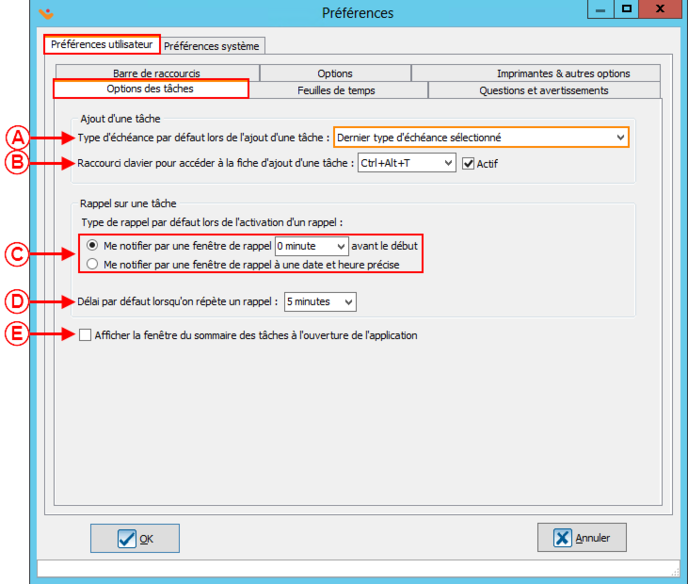
| |
|
A : Permet de déterminer l'échéance qui s'inscrira par défaut lors de l'ajout d'une nouvelle tâche. |
B : Si la case « Actif » est cochée, il sera possible d'ajouter une tâche rapidement en appuyant simplement sur les touches « Ctrl » + « Alt » + « T », à partir de n'importe quelle gestion de Prodon. |
|
C : Ces deux options concernent les rappels sur les tâches. Il est possible de sélectionner parmi ces deux choix, la valeur par défaut qui sera sélectionnée dans les nouvelles tâches. Pour plus d'informations concernant ces options, consulter la section « Onglet Rappel » du document « Gestion des tâches et historique ». |
D : Permet de déterminer le délai de rappel par défaut. |
| E : Permet ou non d'afficher la fenêtre du sommaire des tâches à l'ouverture de l'application. | |
Onglet « Feuilles de temps »
Onglet « Questions et avertissements »
Préférences système
Les préférences système ne peuvent être modifiées que par le profil « Superviseur » de Prodon. Dans une version réseau, il est important de savoir que les changements apportés à ces préférences affecteront tous les utilisateurs de Prodon.
Onglet « Sécurité et langue »
Version Standard
Version réseau
Onglet « Options Régionales »
Onglet « Clients »
Onglet « Adresses »
Onglet « Moyens de communication »
Onglet « Doublons »
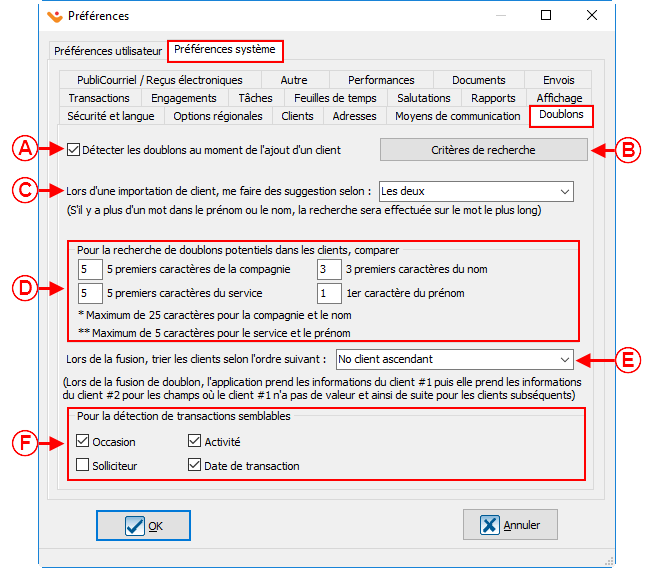 | |
|
A : Permet la vérification de doublon potentiel lors de la création de nouvelles fiches clients. |
B : Permet de définir les critères de recherche de doublons. |
|
C : Permet de choisir le mode de détection de doublon lié à l’importation de clients. Cette option est reliée au «module d'importation». |
D : Permet de choisir le nombre de caractères sur lesquels Prodon doit se baser pour rechercher les doublons. |
|
E : Permet de déterminer le tri des clients selon l'ordre désiré, lors de la fusion. |
F : Permet de sélectionner par quel champ Prodon va faire la détection de transactions semblables. |
| NOTE : Pour la recherche et l'élimination de doublons potentiels dans la base de données, consulter cette procédure. | |
Onglet « Transactions »
Onglet « Engagement »
NOTE: Cet onglet est visible et les options sont modifiables que si le « Module engagements » est actif dans la base de données.
Onglet « Tâches »
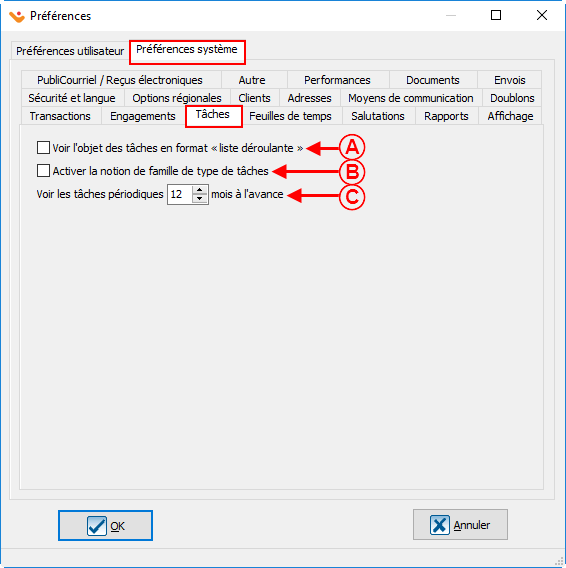 | |
|
A : Permet d'afficher l'objet des tâches en format «Liste déroulante». |
B : Permet de regrouper les tâches par type de famille. |
|
C : Permet de voir les tâches en avance. | |
Onglet « Feuilles de temps »
Onglet « Salutations »
Onglet « Rapports »
Onglet « Affichage »
Onglet « PubliCourriel / Reçus électroniques »
NOTE: Cet onglet est visible et les options sont modifiables que si le module PubliCourriel est actif.
Onglet « Autre »
Onglet « Performances »
Onglet «Documents »
Lorsque des reçus ou des documents (ex. : lettres de remerciements) sont générés, il est possible de spécifier l'ordre dans lequel ils ouvriront afin que les documents soient tous imprimés dans un ordre précis. Ainsi, si par exemple, une série de reçus et une série de lettres de remerciements doivent être imprimés, les deux piles de documents seront dans le même ordre.
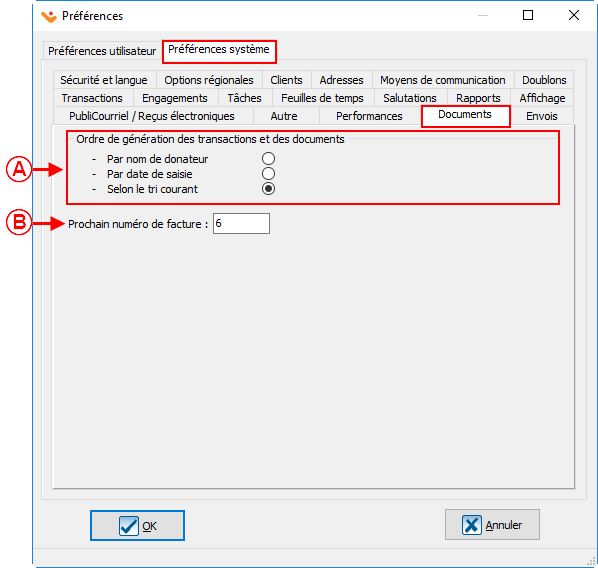 | |
|
A : Génère les documents dans un ordre préétabli. |
B : Permet de définir le numéro de départ pour les factures. NOTE : Ce champ est disponible seulement si le module facturation est activé dans la base de données. |
Onglet « Envois »
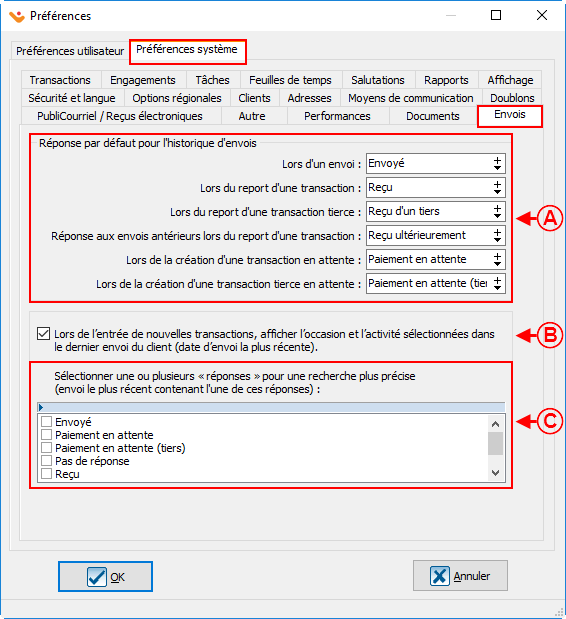 | |
|
A : Permet de configurer les réponses par défaut pour l’historique des envois. |
B : Si cette option est cochée, l'occasion et l'activité sélectionnées dans le dernier envoi documenté dans le dossier du client s'inscriront automatiquement lors de l'entrée d'une nouvelle transaction. |
|
C : Ces options sont disponibles seulement si l'option en B est cochée et permettent de rechercher un envoi par « Réponse ». Par exemple, je veux que lors de la prochaine entrée d'une transaction, l'occasion et l'activité du dernier envoi ayant la réponse « Paiement en attente » s'inscrivent automatiquement. |
NOTE : Pour plus d'informations concernant l'historique d'envois, cliquer ici. |
Nom du document : ProDon:Préférences
Version : 5.0.6.1